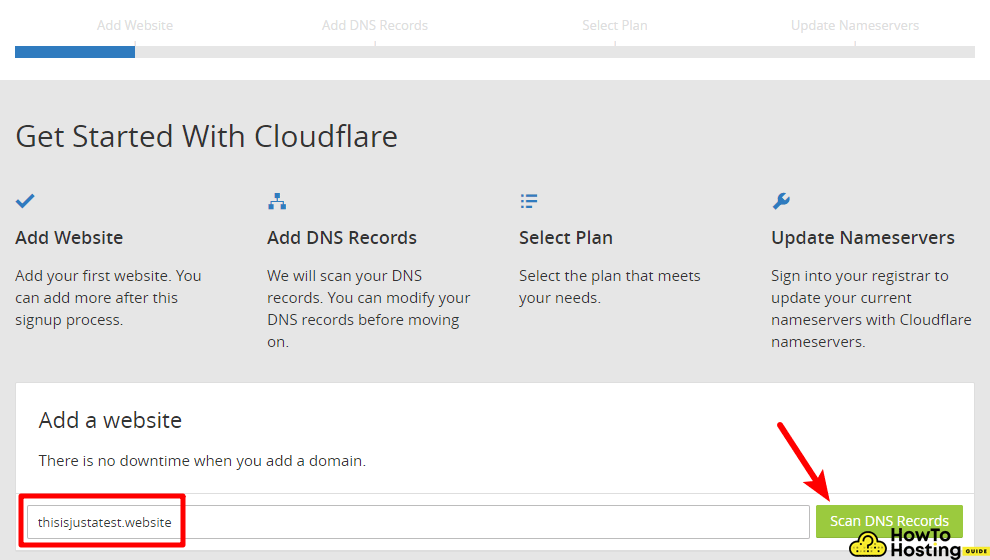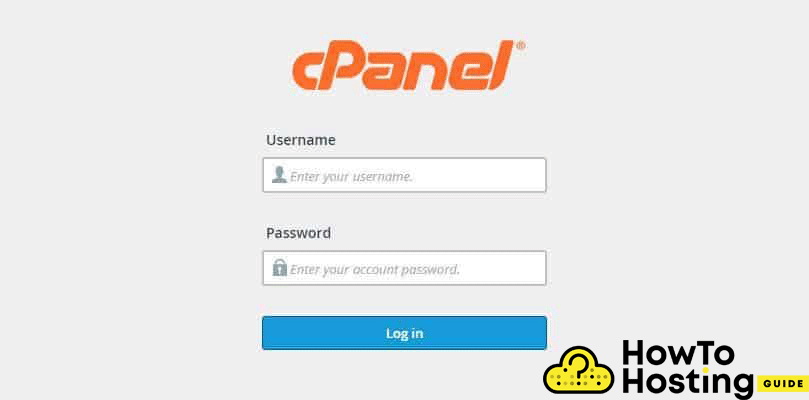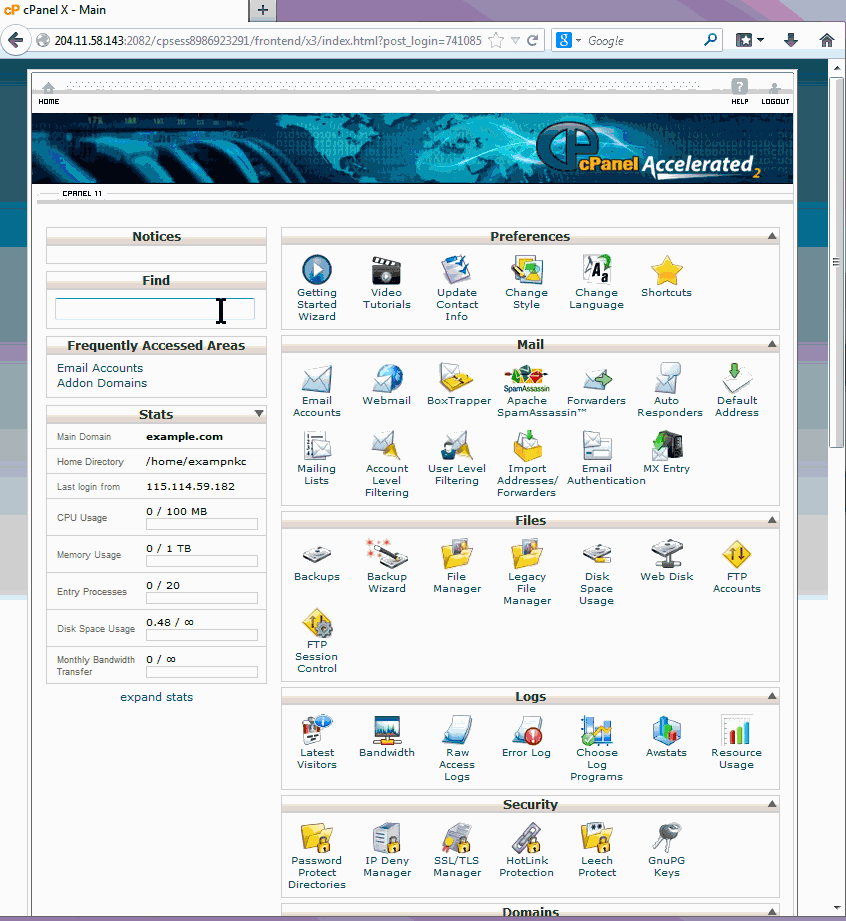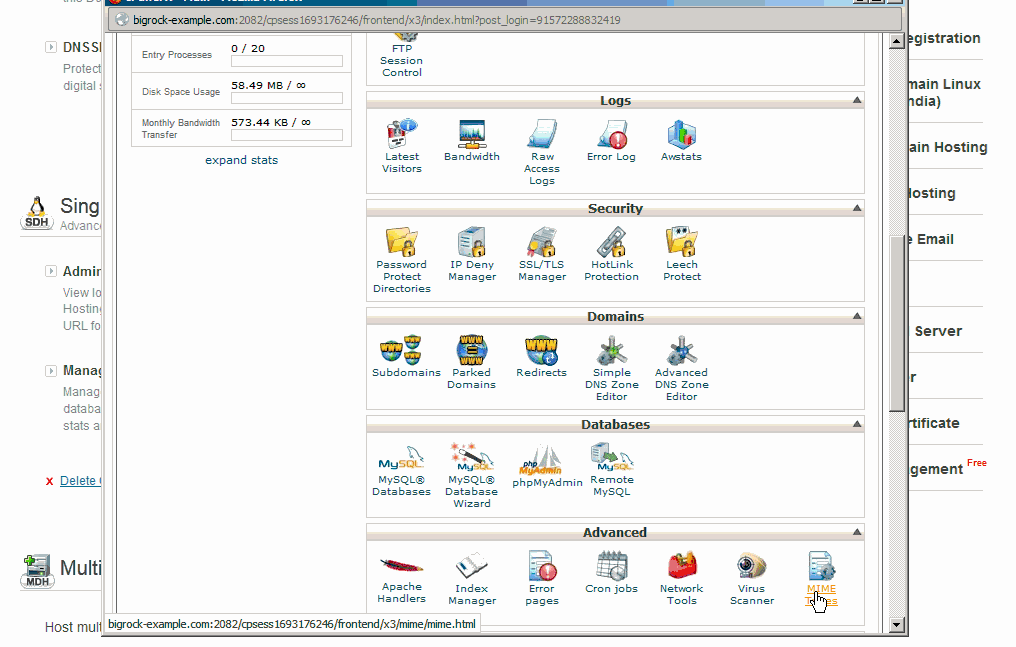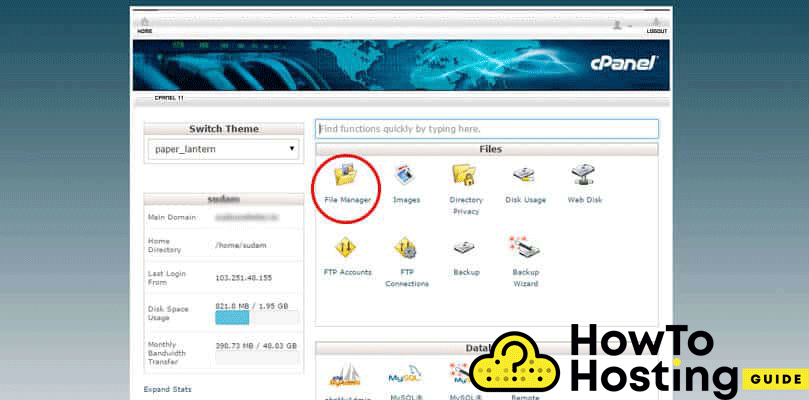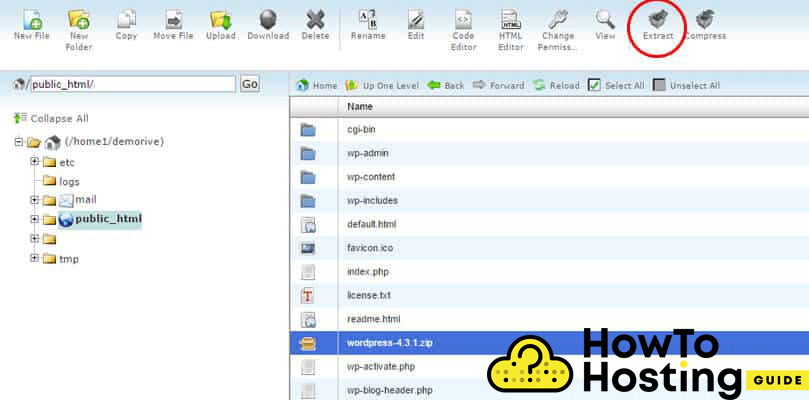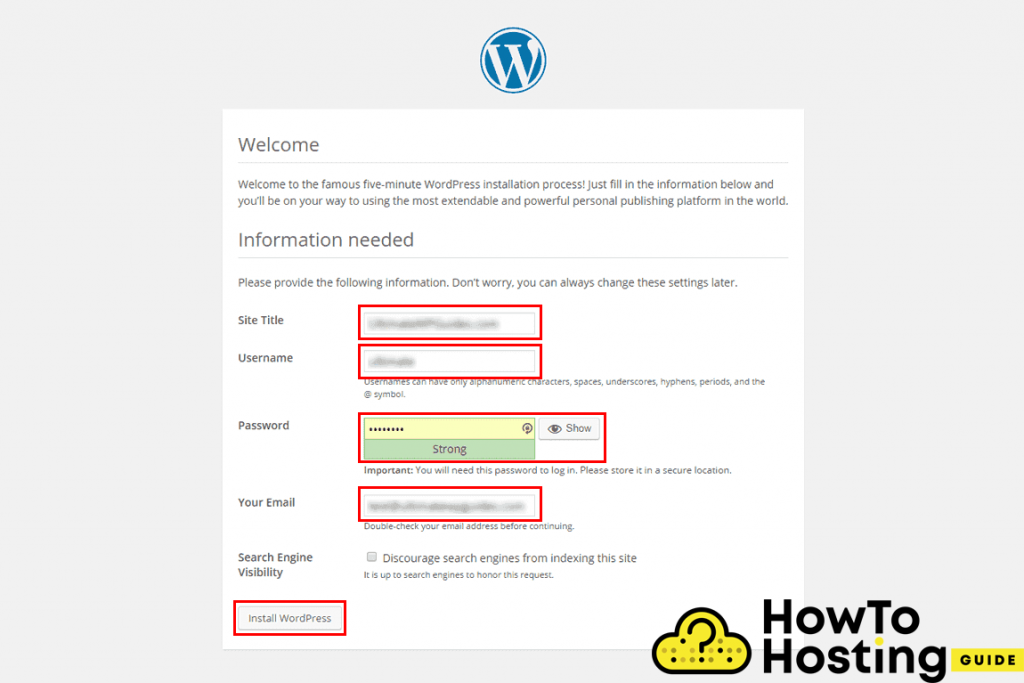Nesta página: [ocultar]
Bigrock é um dos melhores provedores de serviços de hospedagem para a Índia. É conhecido por usar as últimas tecnologias, excelente suporte e também oferece uma grande variedade de serviços e ferramentas mais baratos que a maioria de seus concorrentes. Fornece 4 diferentes planos de hospedagem WordPress que são os iniciantes, o avançado, o negócio, e o plano Pro.
Bigrock.com
| Locais de segmentação | Índia, EUA, GLOBAL |
| Faixa de preço | Serviços de hospedagem a partir de 1,59 $ / mês a 5.39$ por mês |
| Produtos | Hospedagem na Web, Linux, Hospedagem WordPress, VPS, Joomla |
| Apoio, suporte | 24/7 suporte por chat |
| Adequado para | WordPress, Lojas online, Serviços de email |
Além disso, Ler Como instalar o WordPress no HostGator
Como instalar o WordPress no BigRock
Existem duas maneiras principais de instalar o WordPress no BigRock.
Instale o WordPress com cPanel
Primeiramente, você tem que entrar na sua conta BigRock cPanel, e, em seguida, procure o ícone do WordPress, que o redirecionará para a página do instalador do Softaculous, onde você tem que clicar no “Instalar” botão.
Demora apenas alguns minutos para configurar seu site WordPress e, em seguida, você pode fazer login e começar a construí-lo.
Instale o WordPress manualmente no BigRock
A instalação manual requer mais esforço do que o primeiro método com o aplicativo Softaculus, mas se você ainda prefere fazer dessa maneira, aqui está como:
Primeiro, você precisa baixar a última versão do WordPress. Você pode fazer isso no site oficial do WordPress aqui.
Então, faça login na sua conta BigRock cPanel, Clique no MySQL assistente para criar seu novo banco de dados.
Na próxima tela, digite o nome do seu banco de dados e clique em “Próxima Etapa“. Digite seu nome de usuário e senha e clique em “Criar usuário“. Selecione “Todos os privilégios” e prossiga para o próximo passo.
É importante lembrar ou anotar os detalhes do banco de dados, incluindo o nome e a senha do seu banco de dados.
Instalação do WordPress em seu domínio
Faça login no BigRock cPanel e procure o “Gerenciador de arquivos“, e você verá uma janela, encontre o public_html e crie um novo diretório, onde você fará o upload do seu WordPress, que você baixou anteriormente.
Depois de enviar seus arquivos do WordPress, extrair o conteúdo do seu .fecho eclair arquivo pelo “extrair” botão no canto superior direito (veja a imagem abaixo)
Certifique-se de extrair os arquivos diretamente para o diretório raiz, porque se você os extrair para /WordPress / por exemplo, seu site estará acessível quando seus visitantes anotarem yourDomain.com/wordpress/, e não apenas seu nome de domínio.
Edite Wp.config
Você precisará abrir e atualizar as informações em seu wp-config.php Arquivo, para fazer isso, abra-o com o botão direito, e depois Code Editor, e procure as linhas mostradas na figura abaixo:
Substitua o nome do banco de dados, usuário e senha com seus detalhes e, em seguida, você pode ir para seudominio.com/wp-admin/install.php e verá uma tela Bem-vindo ao WordPress, que se parece com isso:
Nessa tela, você pode alterar o título do site, e defina seu nome de usuário e senha de administrador, bem como seu endereço de e-mail de administrador.
Isso é tudo. Agora você pode começar a criar seu site WordPress.